
1、先開啟eclipse,在Package Explorer欄上空白處點選右鍵,在出現的選單中選擇New--->Java Project
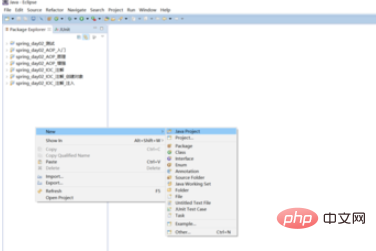
#2、出現如圖所示的介面上,命名project name,可以選擇Working set或不選擇,點選Finish,此時demo工程建好了
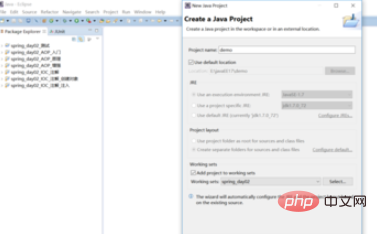
3、點開demo工程,在src上點選右鍵,選擇如下package選項
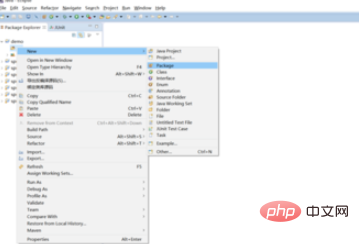
4、出現如圖的介面裡面命名包名,如:com.it.test,點選finish
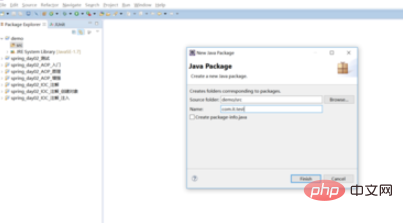
5、在報名上右鍵選擇如下選項
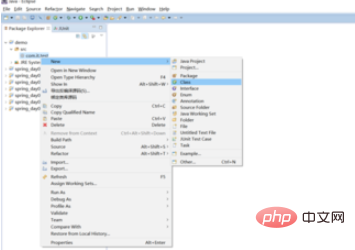
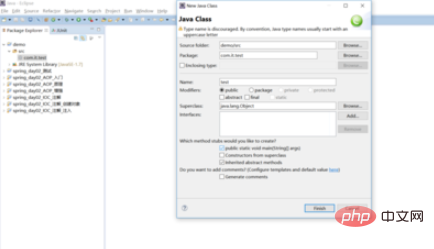
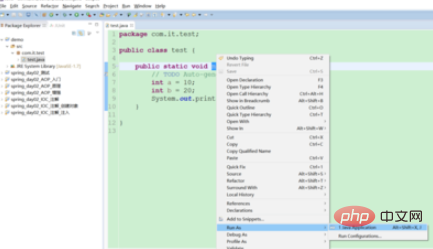
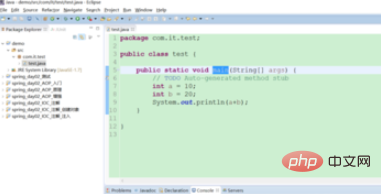
以上是怎麼用eclipse寫java程式的詳細內容。更多資訊請關注PHP中文網其他相關文章!


